主分区 : 一块硬盘,最多分四个
扩展分区 :可有可无, 一块硬盘最多又一个扩展分区,不直接存 放数据,划分成更小的分区(逻辑分区)
逻辑分区
主分区+扩展分区≤4个


测试光盘完整性(确定完好,也可直接跳过)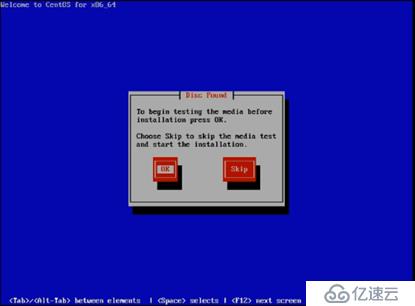
检测成功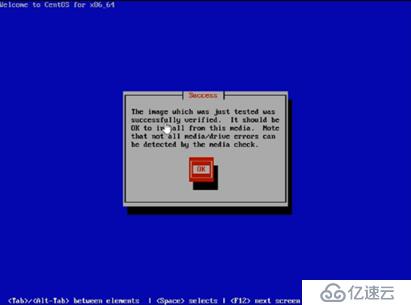
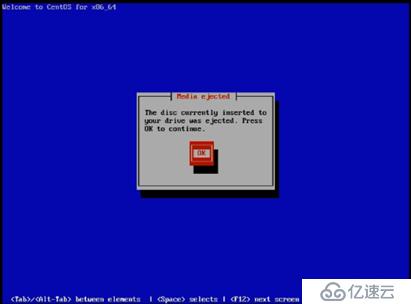
重新连接光盘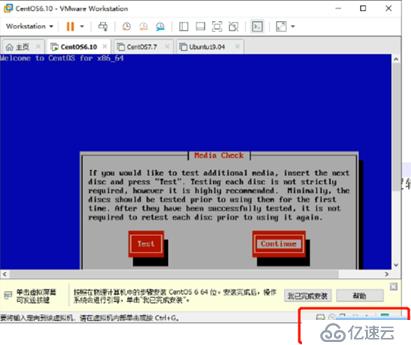
继续
进入安装向导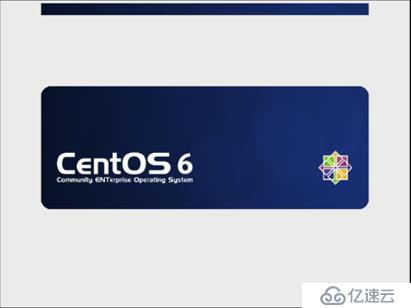
选择英语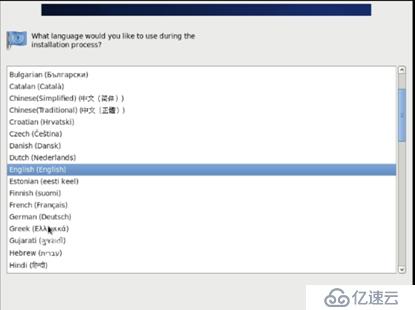
选择美国键盘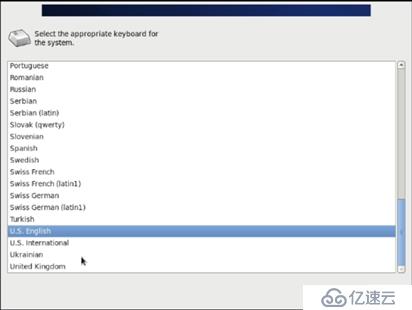
将操作系统装在本地硬盘上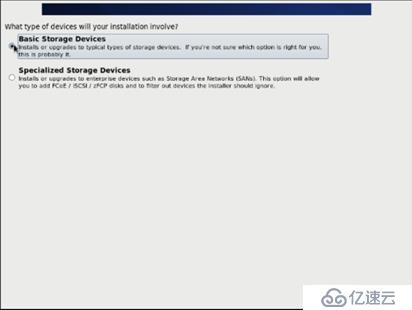
选择初始化清空硬盘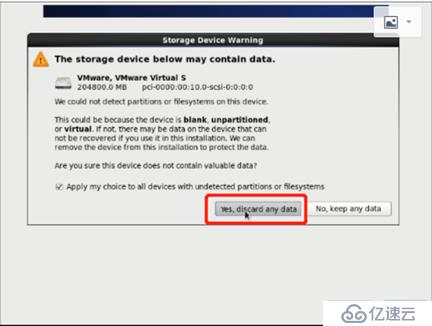
设置主机名,配置网络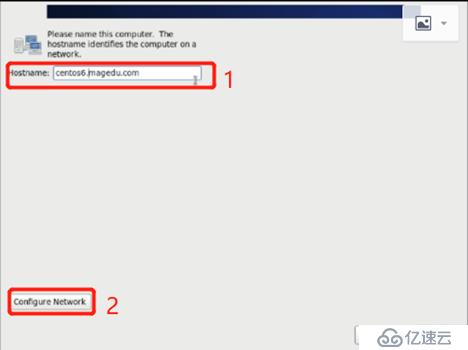
选择编辑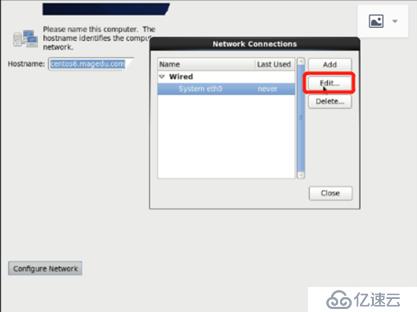
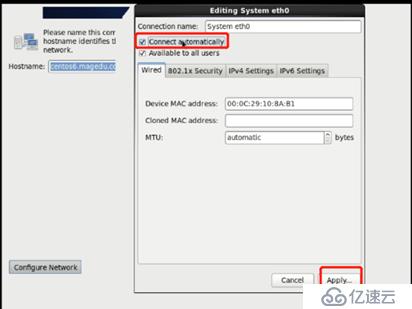
关闭
CTRL+Alt+F2进入临时操作系统
查看IP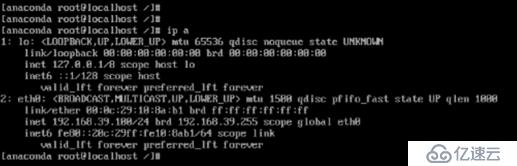
在windows测试网络是否可以ping通
CTRL+Alt+F6回到安装界面
点下一步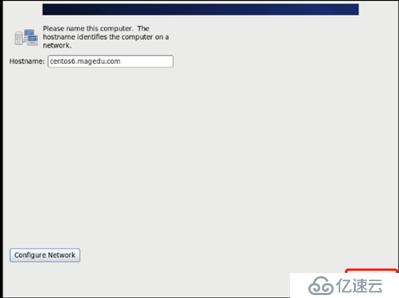
选择亚洲上海,去掉UTC时间的对勾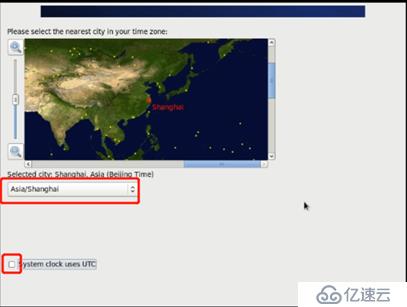
设置root密码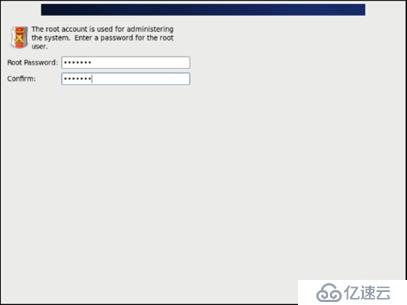
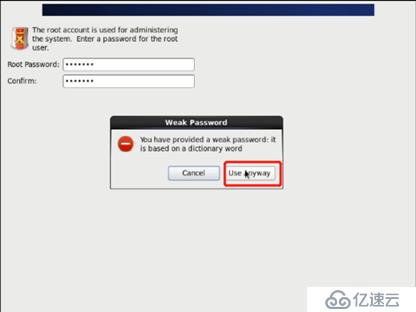
创建自己的分区布局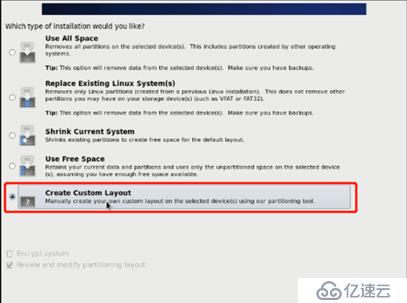
创建
选择标准分区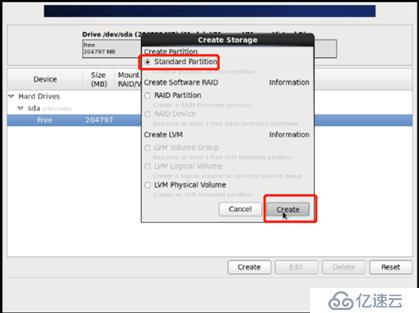
进行分区
![]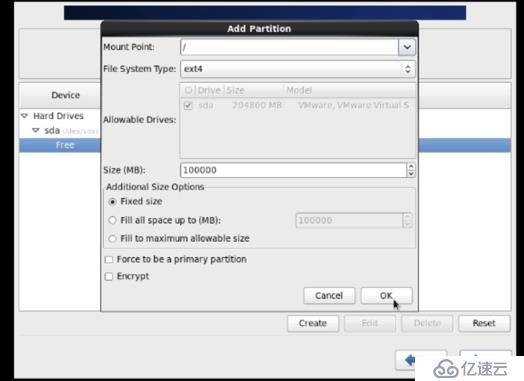
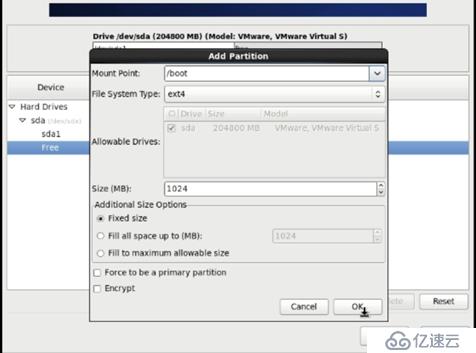
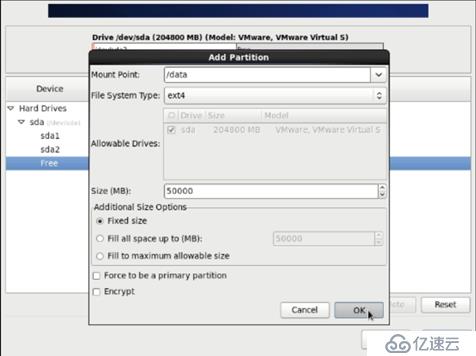
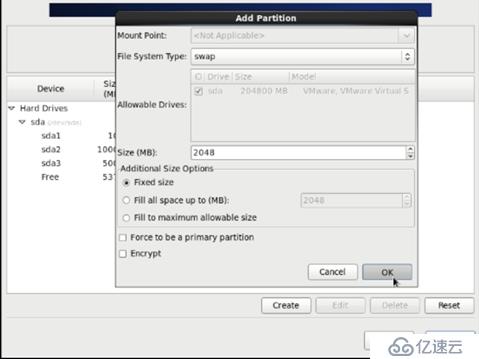
分区完成,下一步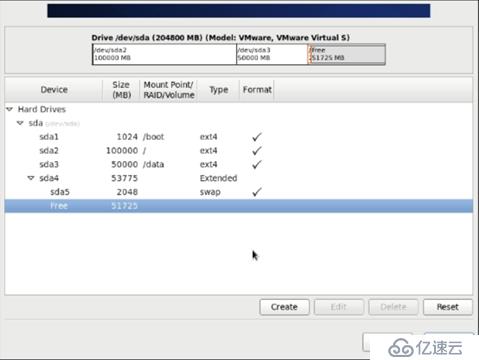
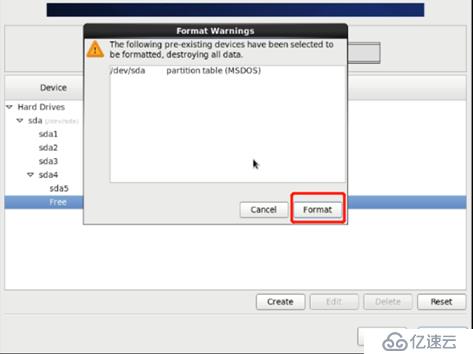

分区成功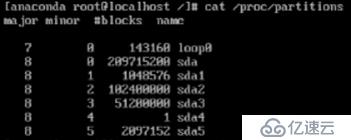
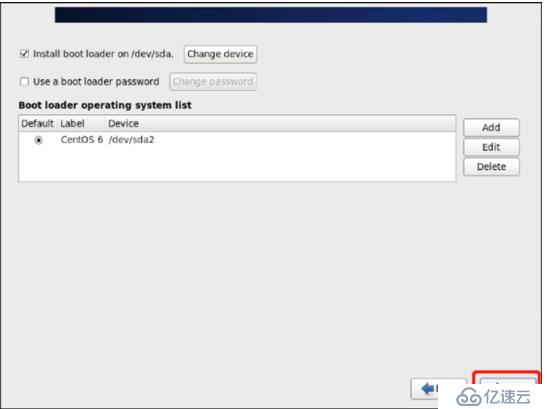
选择图形化安装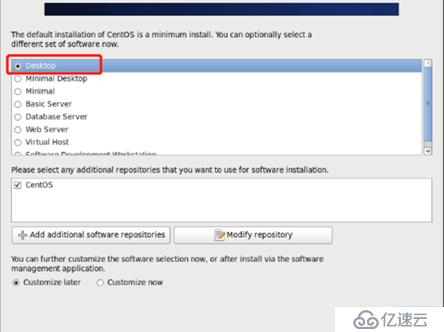
开始安装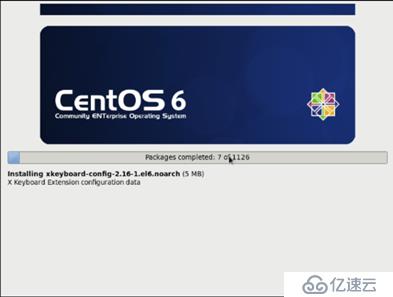
安装完毕,点击重启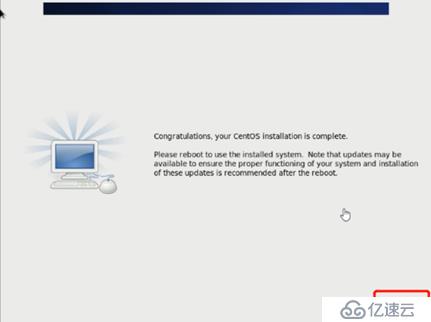
建一个普通用户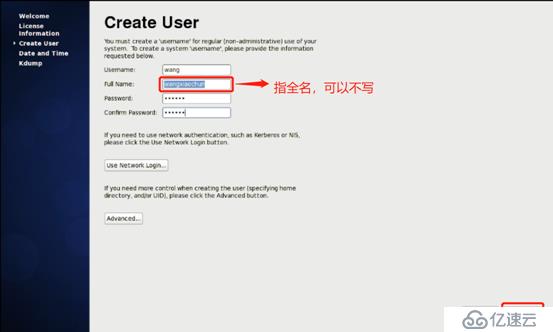
点击继续使用密码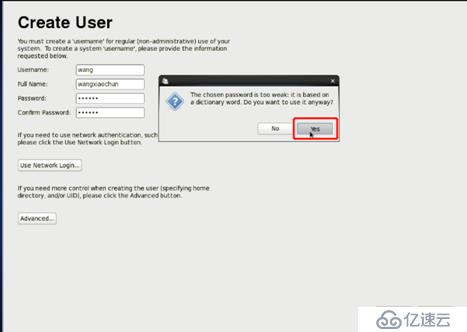
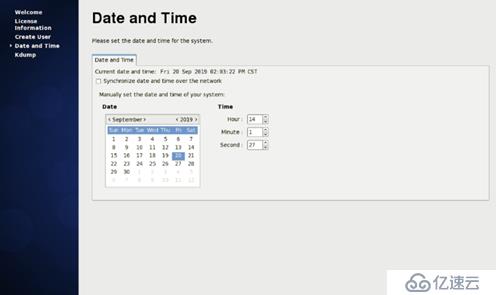
因内存不足无法启用Kdump功能,点击OK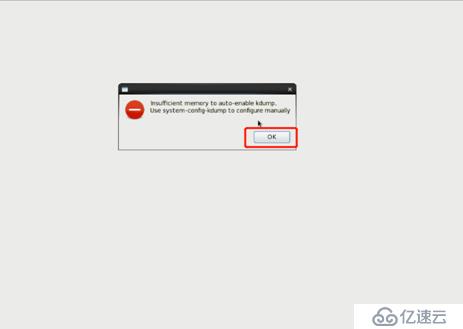
结束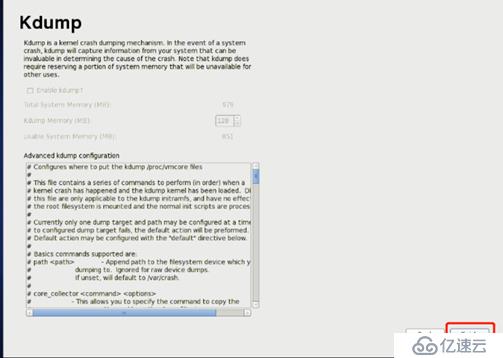
免责声明:本站发布的内容(图片、视频和文字)以原创、转载和分享为主,文章观点不代表本网站立场,如果涉及侵权请联系站长邮箱:is@yisu.com进行举报,并提供相关证据,一经查实,将立刻删除涉嫌侵权内容。